Прегледи модул - един от най-важните модули за Drupal. В действителност това е GUI за работа с базата данни в базата данни на сайта Drupal. По принцип, всичко, което прави модула Прегледи може да стане без модула ръчно извършването на заявки към MySQL база данни. Прегледи също ви позволява да работите с базата данни, вземат проби, сортиране, филтри и различни манипулации със съдържанието, за тези, които не са в състояние да работи с MySQL директно.
Drupal сайт, без изгледи - нещо странно и, всъщност, неразумно. Ето защо, нека да разгледаме как да използвате модула, че той знае как и колко да се справя.
И така Включени са изгледите и потребителския интерфейс модули. В администраторския панел "Структура" от менюто "Изгледи" на. Ние създаваме една презентация, която ще направи експерименти. Преди да направите това - добави някои материали, че резултатът е видим веднага.
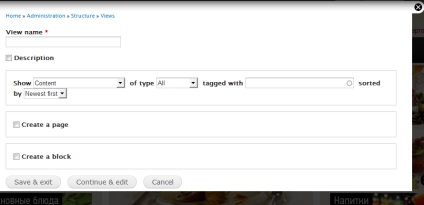
Можете също да укажете, когато създавате изглед, кой вариант ще се изгражда - един блок или страница. В първия случай единицата, която ще се появи в списъка на блокове (Структура -> блокове) ще бъдат създадени, във втория случай ще се създаде страница, за която ще бъде в състояние да посочи пътя, менюто и други необходими параметри. Ще започнем с блок. Когато тези данни, които са пълни на снимката по-горе - получаваме единица, която показва последната материал 5 вида рецепта на сайта. Натиснете "Продължи Edit "и да видим какво ще стане.
И след това ние виждаме, че poluchlsya абсолютно скучен списък на възел заглавия представени vvide връзки към страници с материали. Това не е ли достатъчно? Абсолютно. Ето защо, нека да видим какво можем да направим с този списък
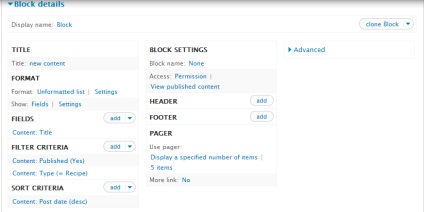
Можем ли да не е достатъчно: за промяна на изходния формат на представяне, се добавят допълнителни полета и данни на възел, промяна на критериите за подбор, да определи допълнителни критерии за сортиране, създадени, за да ограничи достъпа до този блок, създаване на "шапка" и "мазето" изглед, промените броя на показаните материали, добави страниране. Разширено Блок разгледа по-късно.
Както можете да видите, аз веднага избра от списък с необходимите полета, а след това щракнете върху Приложи, настройките ще бъдат под формата на тези области. На първо място, може би, той ще бъде по-удобно да добавите всяко поле поотделно.

Окончателният вид на представяне зависи от темата и си познания на CSS. Но нещо все още можем да се промени. Забележете прозорец Format. Той има две позиции: Формат и Show. Ние избираме формат за мрежата, в "броя на колоните" поле 2. Сега сложи новите материали са показани в две колони.
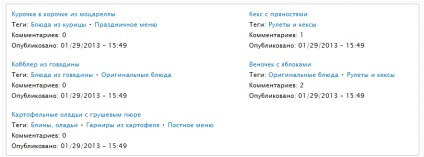
И това може да изглежда така:
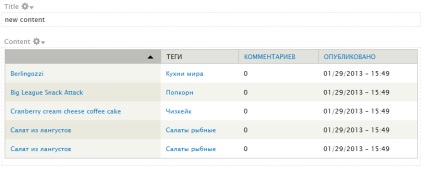
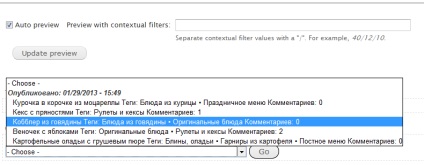
Продължете да блокира настройки. В първия параграф на блока - "Блок името". Това е административна заглавие, което ще видите само вие, например, в блок-листа (Структура -> блокове). Искате ли да - промяна, не искам - и надясно.
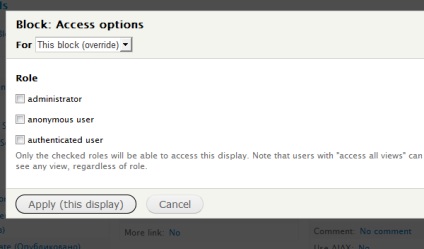
Горния и долния блокове. Прекрасни възможности. За разлика от Видяна 2, което е използвано при Drupal 6, видяна 3 ви дава възможност да "се придържаме към горния и изглед долния блок не само текст (за текст и нефилтрирана текст), но също така и други vyusu (за областта), резюме на ток vyusy (обобщение резултат) ,
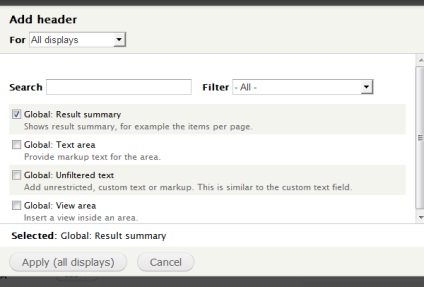
Същата картина, когато добавите footer'a. Добави в капачката - Резюме Резултат, в мазето - една различна гледна точка. В predposmotre виж:
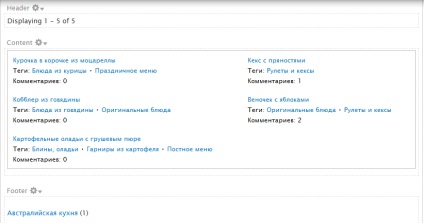
екран Netbook е малка, но се надяваме, че този dosatochno. В долната част на страницата на моя vyusa със списък на термини от речника с количеството на материала във всеки план (как да се направи такава vyusu ми беше казано).
Преминете към стъпка пейджър. Всичко това е много проста: можете да покажете точно определено количество материали на една страница; могат да бъдат получени, например, 15 материали, 5 на страница с помощта на пейджъра (а ще vyusa, състояща се от три страници); Можете да извлече всички използвани материали от критериите за филтриране. Можете да използвате пълната пейджъра - по образец, както yoursite.ru/node страница или мини пейджър - тогава страница "listalke" ще изглежда така "
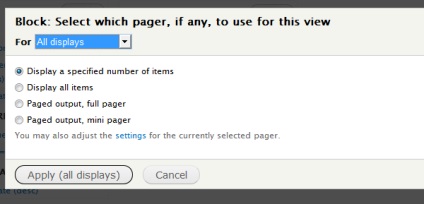
Не забравяйте да запазите промените изгледа си, като кликнете върху бутона Save. Например, аз редовно забравят за него :)
Това е първата част от материала. Във втората част ние считаме, разширените функции изгледи (Advanced единица) - контекстно-чувствителна филтри, зависимости и т.н. и третата част са примери на мнения с различни "чипове".
Свързани статии
